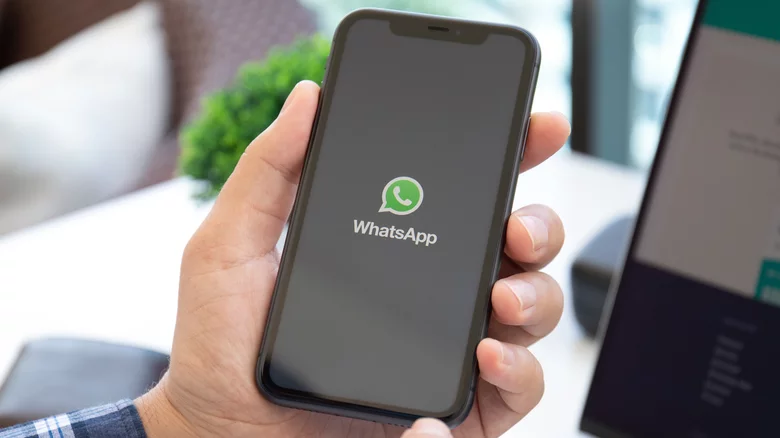
Technologue.id, Jakarta - Beberapa bulan yang lalu, WhatsApp memperkenalkan kemampuan baru untuk memindahkan seluruh riwayat obrolan dari iPhone ke Android. Hal tersebut telah diumumkan oleh Mark Zuckerberg melalui Facebook.
Mark Zuckerberg mengatakan, bahwa untuk memindahkan data WhatsApp dari ponsel Android ke iPhone sekarang sudah aktif. Kemampuan ini memungkinkan pengguna untuk memindahkan seluruh riwayat obrolan mereka termasuk foto, video, dan pesan suara.
Untuk memulai pemindahan, ada daftar persyaratan yang harus dipenuhi. Minimal ponsel Android harus menjalankan Android 5 Lollipop, sedangkan iPhone setidaknya harus menjalankan iOS 15.5 agar proses pemindahan berfungsi.
Selain itu, ponsel Android harus menjalankan nomor versi 2.22.7.74 atau lebih tinggi dari WhatsApp, sedangkan versi iOS harus menggunakan versi 2.22.10.70 aplikasi.
Baca Juga:
Browser Internet Explorer Resmi Pensiun
Langkah penting lainnya adalah iPhone harus disetel ulang ke setelan pabrik atau baru agar aplikasi Pindah ke iOS. Terakhir, kedua ponsel harus terhubung ke sumber daya saat pemindahan berlangsung, dan keduanya juga harus terhubung ke jaringan Wi-Fi yang sama.
Seluruh proses akan dienkripsi. Namun sayangnya, Anda tidak dapat memindahkan pesan pembayaran peer-to-peer dan riwayat panggilan WhatsApp.
Cara kerja prosesnya melalui WhatsApp. Pertama, Anda perlu menginstal aplikasi resmi Pindah ke iOS dari Play Store. Setelah aplikasi diinstal di ponsel Android Anda dan iPhone Anda siap dalam keadaan bersih (baru atau reset pabrik). Lalu, ikuti langkah-langkah ini:
- Buka aplikasi Pindah ke iOS di ponsel Android Anda dan ikuti petunjuk di layar hingga menemukan halaman Temukan Kode Anda.
- Di iPhone Anda, lanjutkan dengan proses pengaturan perangkat hingga Anda mencapai halaman Aplikasi & Data. Di halaman ini, ketuk opsi yang mengatakan Pindahkan Data dari Android.
- Setelah memilih opsi Pindahkan Data dari Android di iPhone Anda, Anda akan melihat kode yang harus Anda masukkan di ponsel Android Anda.
- Masukkan kode dan kedua perangkat yang dipasangkan, Anda akan mendarat di layar Transfer Data di ponsel Android. Di sini, pilih WhatsApp, di antara aplikasi dan data lain yang ingin Anda pindahkan.
- Pilih semua data yang perlu ditransfer, tekan tombol biru Lanjutkan untuk memulai proses migrasi data.
- Setelah transfer selesai, Anda akan melihat layar Transfer Complete di iPhone. Tekan tombol Continue Setting Up iPhone untuk menyelesaikan proses dan menyiapkan iPhone.
- Dengan pengaturan selesai dan Layar Beranda muncul untuk pertama kalinya, Anda akan melihat permintaan yang meminta Anda untuk mengunduh versi iOS dari aplikasi yang diinstal pada ponsel Android Anda, termasuk WhatsApp. Anda juga dapat mengabaikan pemberitahuan ini, lalu buka ke App Store, dan unduh versi terbaru WhatsApp di iPhone Anda.
- Setelah aplikasi perpesanan diinstal, masuk menggunakan nomor telepon yang sama dengan yang ditautkan di ponsel Android.
- Proses login telah ditangani melalui sistem OTP, tekan tombol start. Aplikasi akan secara otomatis membongkar semua data yang ditransfer dan akan menampilkannya di tempat yang tepat, termasuk riwayat obrolan WhatsApp Anda dari perangkat Android.
Baca Juga:
Tips Terhindar dari Phishing ala Kaspersky
Prosesnya melibatkan enkripsi data sebelum dipindahkan dari Android ke iPhone. Artinya, orang lain tidak dapat mendapatkan akses ke riwayat obrolan WhatsApp Anda. Tentu saja, jika Anda ingin beralih kembali ke Android dari iPhone, Anda juga dapat mengikuti beberapa langkah sederhana untuk mengirim data WhatsApp Anda kembali ke platform Android.